Page 1

SR15
INSTRUCTION BOOK
Guide de l'utilisateur
Page 2
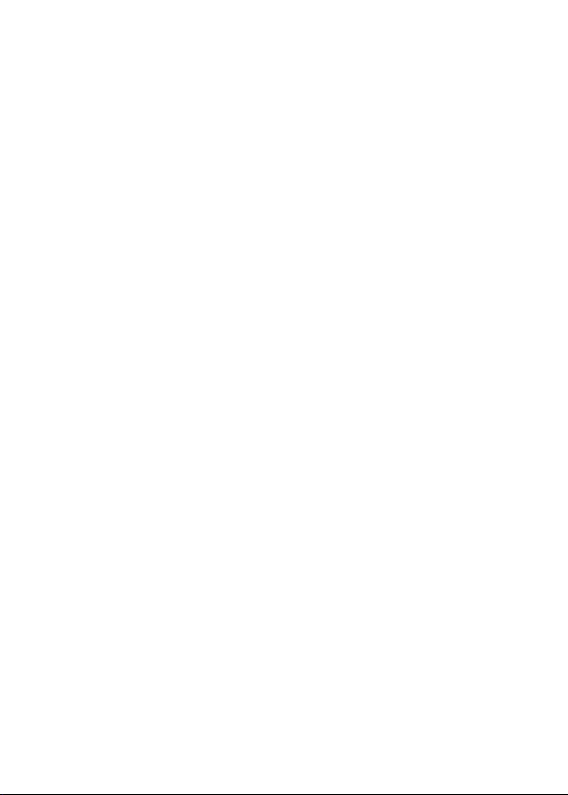
TABLE DES MATIÈRES
Démarrage
Contenu de l'emballage
Présentation du produit
Gestion de l'alimentation
Charge
Branchements
Mises à jour du micrologiciel
_01
02
03
05
06
07
12
Utilisation de l'appareil
Fonctionnement de base
Écran d'accueil
Panneau de notification
Magasin de musique
AKConnect
Écoute de musique
Gestion des listes de lecture
Installation du DACUSB
Utilisation de l'audio USB
Extraction audio-numérique
Paramètres
Connexion au Wi-Fi
Utilisation du Bluetooth
Configuration de l'égaliseur
_03
Divers
Précautions de sécurité
Dépannage
Copyright
Certifications
Marques déposées
Dénégation de responsabilité
Caractéristiques
_02
13
17
19
21
22
27
30
33
34
36
38
44
45
47
50
52
53
54
54
54
55
Page 3
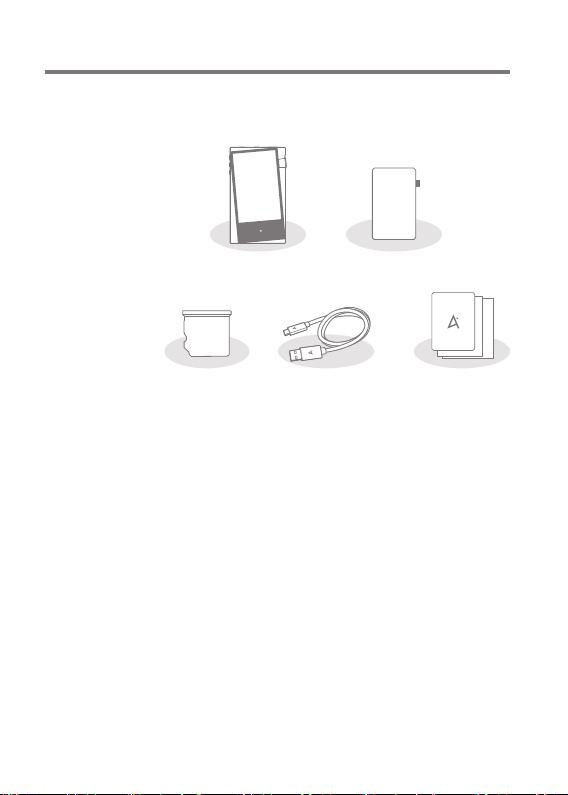
User Guide
Composants
Les composants peuvent faire l'objet de modifications sans
préavis pour améliorer les performances ou la qualité du produit.
film protecteurSR15
Cache du
logement de la
carte microSD
Film protecteur : protège l'écran du produit.
Cache du logement de la carte microSD : orsqu'il n'y a pas
de carte microSD, ce cache protège le logement.
Il est installé sur le produit par défaut.
Câble micro-USB 5broches: connecte le produit au PC ou
permet de charger le produit.
Guide de démarrage rapide: présente une vue d'ensemble
des fonctionnalités de l'appareil.
Bon de garantie: fournit des détails sur la garantie de votre
appareil. Conservez une copie de ce document, car il peut
être exigé pour les futures demandes de support technique.
Guide de l'utilisateur: vous pouvez télécharger le Guide de
l'utilisateur à partir du site Astell & Kern:
[http://www.astellnkern.com Support > Télécharger].
Câble micro-
USB 5broches
Guide de
démarrage rapide
et bon de garantie
Démarrage
02
Page 4
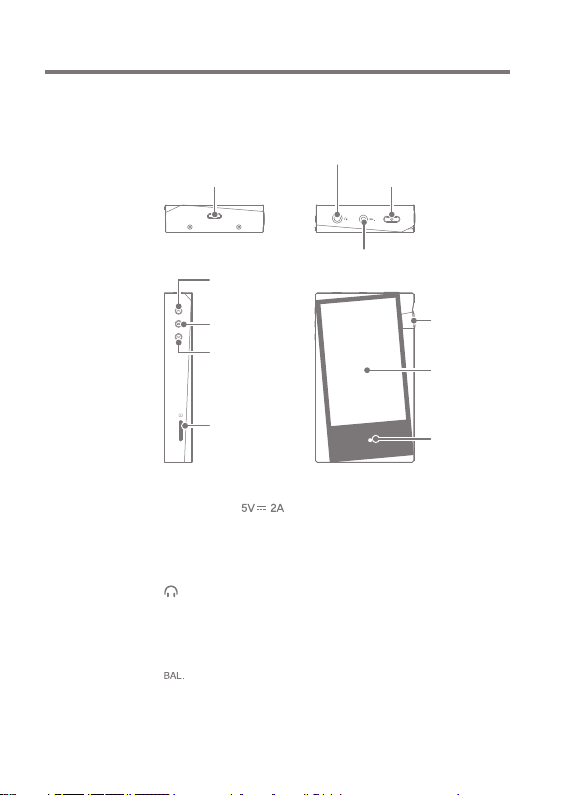
User Guide
Noms des
pièces
L'apparence du produit ainsi que les informations imprimées
et gravées peuvent varier selon les modèles.
Port asymétrique 3,5mm
Borne USB
Précédent/
Retour rapide
Lecture/Pause
Suivant/
Avance rapide
Logement
de la carte
microSD
Borne USB: - Symbole d'alimentation CC.
Permet de connecter l'appareil à un ordinateur ou de charger
l'appareil.
Port asymétrique 3,5mm:
- Symbole de port asymétrique 3,5mm.
Se connecte aux écouteurs et au casque avec des ports
asymétriques 3,5mm pour émettre du son.
Port symétrique 2,5mm:
- Symbole de port symétrique 2,5mm.
Se connecte aux écouteurs et au casques avec des ports
symétriques 2,5mm pour la sortie audio.
Alimentation
Port symétrique 2,5mm
Volume
Écran
tactileLCD
Bouton
Accueil
Démarrage
03
Page 5
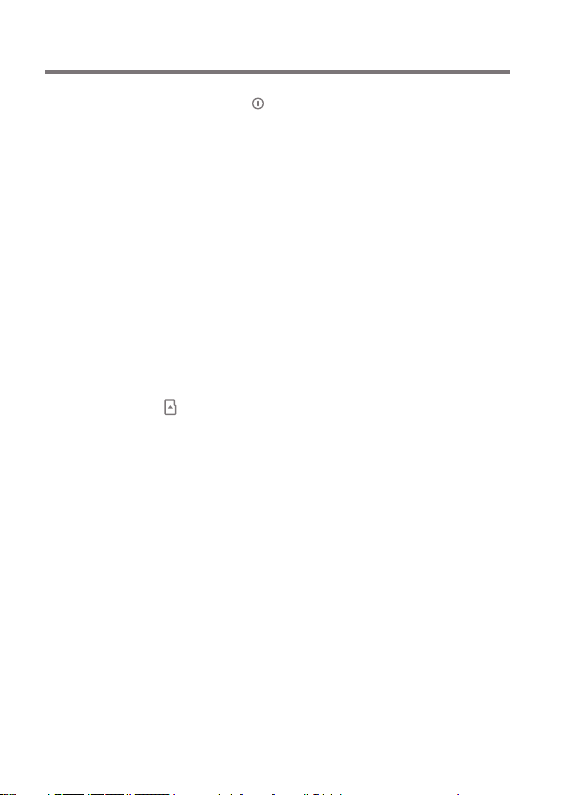
User Guide
Alimentation: - Symbole de mise sous tension.
Cliquez pour allumer et éteindre l'écran.
Cliquez et maintenez enfoncé pour activer ou désactiver l'appareil.
Précédent/Retour rapide:
Appui court pour lire le morceau précédent ou redémarrer
la lecture.
Appui long pour effectuer un retour rapide du morceau en
cours.
Lecture/Pause: Lecture ou pause du morceau en cours.
Suivant/Avance rapide:
Appui court pour lire le morceau suivant.
Appui long pour effectuer une avance rapide du morceau en
cours.
Logement de la carte microSD:
- Symbole du logement de la carte microSD.
Insérez une carte microSD dans le produit pour voir les
fichiers contenus dans la carte MicroSD.
Volume: Tournez la molette pour régler le volume du son.
Écran tactileLCD: écran avec contrôle tactile.
Bouton Accueil: permet de revenir à l'écran d'accueil.
Démarrage
04
Page 6
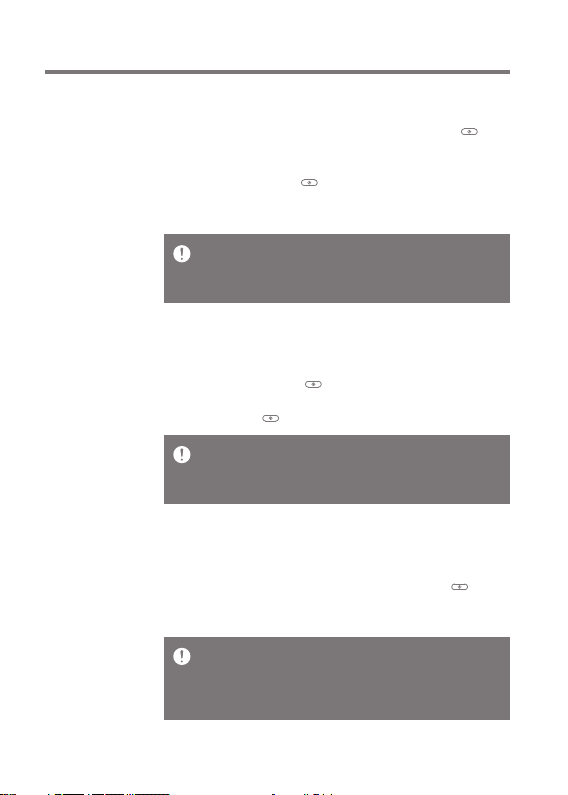
User Guide
Gestion de
l'alimentation
Mise sous tension / hors tension
1. Appuyez longuement sur la touche [Alimentation ] de
l'appareil pour le mettre sous tension.
2. Lorsque l'appareil est allumé, appuyez longuement sur le
bouton [Alimentation ] pour mettre l'appareil hors
tension. Un message de confirmation apparaît.
3. Appuyez sur [OK] pour mettre l'appareil hors tension.
Cet appareil est doté d'une fonction d'économie d'énergie automatique
afin de réduire la consommation de la batterie. L'appareil s'éteint s'il
n'y a pas d'entrée utilisateur pendant la période définie dans [Menu Paramètres - Alimentation - Arrêt automatique]. (Voir page41)
Allumer/Éteindre l'écran
1. Lorsque l'écran est allumé, appuyez brièvement sur le
bouton[Alimentation ] pour l'éteindre.
2. 2. Appuyez à nouveau brièvement sur la touche
[Alimentation ] pour l'allumer.
Cet appareil est doté d'une fonctionnalité de désactivation automatique
afin de réduire la consommation de la batterie. L'écran s'éteint après une
certaine période lorsqu'il n'y a pas d'entrée utilisateur pendant la période
définie dans [Menu - Paramètres - Alimentation - Écran éteint]. (Voir page41)
Fonction de réinitialisation
1. En cas de blocage ou de dysfonctionnement inattendu de
l'appareil, appuyez sur le bouton[Alimentation ]
pendant 7secondes pour forcer l'arrêt.
L'appareil peut être redémarré après un arrêt.
Lorsque vous utilisez la fonction de réinitialisation, les données
d'heure et de mémoire actuelles ne sont pas supprimées.
N'utilisez pas la fonction de réinitialisation lorsque le produit est
en cours d'utilisation. Vous risqueriez d'endommager les données
stockées sur l'appareil.
Démarrage
05
Page 7
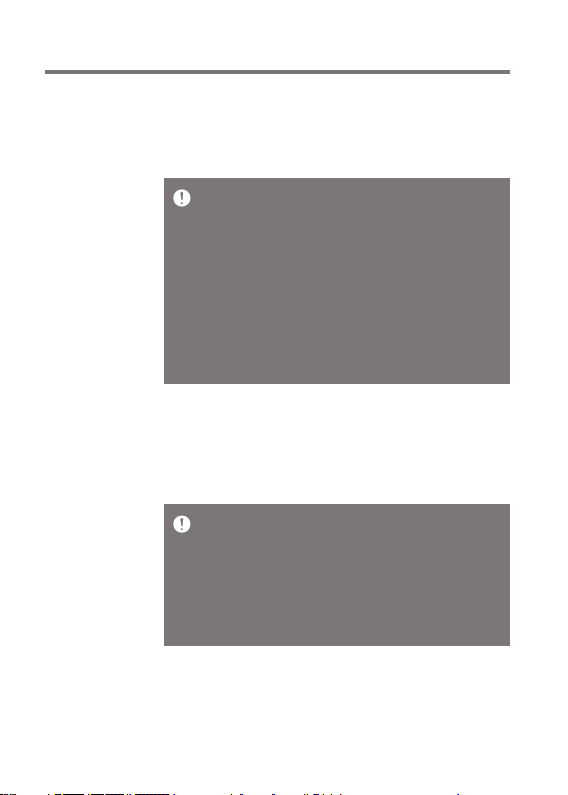
User Guide
Charge
Charge sur PC
1. L'appareil charge automatiquement lorsqu'il est connecté
à un ordinateur via le câble micro-USB 5broches.
Temps de charge: jusqu'à 8heures
(batterie entièrement déchargée, appareil éteint)
Le temps de charge via une connexionPC peut varier selon que
l'appareil est allumé ou éteint.
Selon les caractéristiques de l'ordinateur, il est possible que
l'appareil ne se recharge que lorsque l'ordinateur est allumé.
Il se peut que certains ordinateurs en mode économie d'énergie
ne permettent pas de recharger l'appareil.
La batterie intégrée perdra progressivement de sa capacité en
fonction du nombre de charges/décharges.
N'utilisez pas d'autre câble que le câble micro-USB 5broches
fourni avec l'appareil, car cela pourrait provoquer un dysfonctionnement.
Charge avec l'adaptateur
1. La charge est possible en utilisant l'adaptateur de sortie
5V 2A (vendu séparément).
Temps de charge: jusqu'à 4heures 30minutes
It is recommended to use only a 5V 2A charging adapter (Fully
discharged battery, power off).
Il est recommandé d'utiliser seulement un adaptateur de
chargeur 5 V 2 A (batterie entièrement déchargée, appareil
éteint). L'appareil ne se charge pas normalement avec un
adaptateur de charge rapide prenant en charge plusieurs
tensions (5V, 9V, 12V, etc.). Cela risque d'endommager l'appareil.
Démarrage
06
Page 8
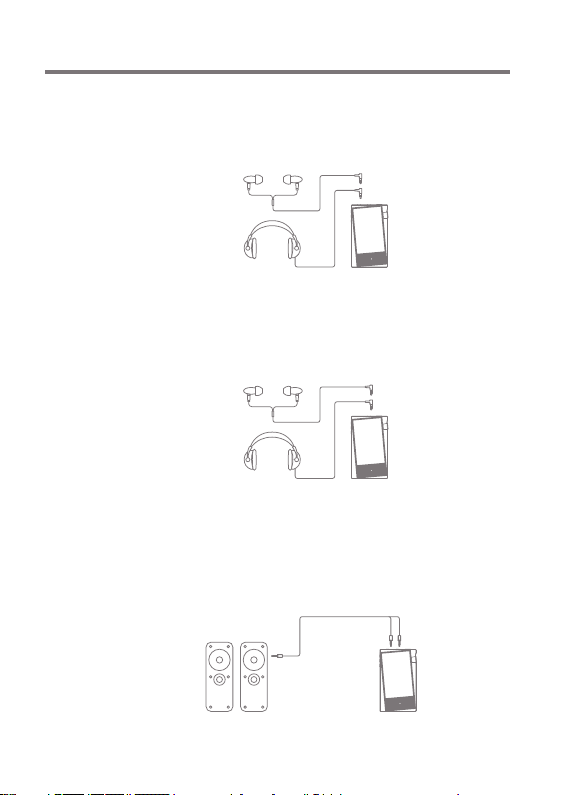
User Guide
Branchements
Connexion au port asymétrique 3,5mm
1. Branchez des écouteurs ou un casque au port asymétrique
3,5mm.
ou
Connexion au port symétrique 2,5mm
1. Branchez des écouteurs ou un casque au port symétrique
2,5mm.
ou
Connexion à l'appareil audio symétrique
1. Effectuez un branchement à un appareil audio externe en
utilisant le port asymétrique 3,5mm et le port symétrique
2,5mm.
Port asymétrique
(masse)
Port symétrique
(LR)
Démarrage
07
Page 9
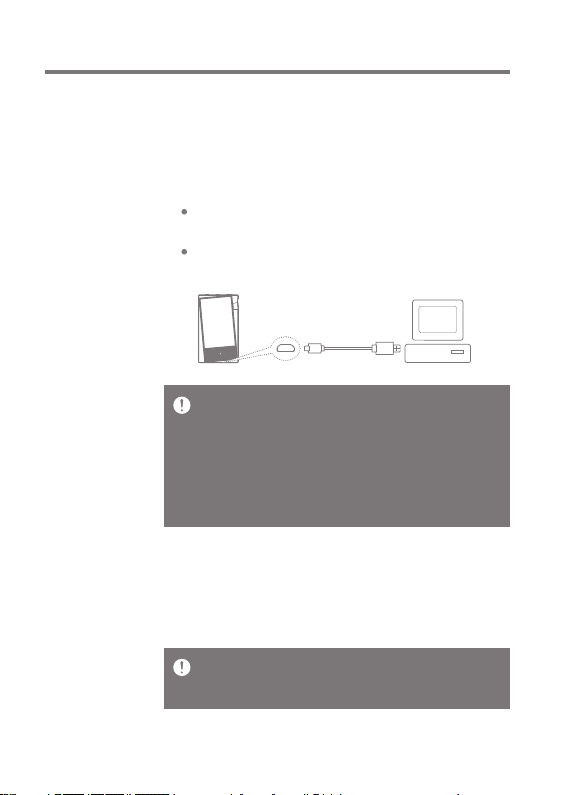
User Guide
Connexion à un ordinateur
1. Allumez l'appareil et le PC.
2. Utilisez le câble micro-USB 5broches pour connecter
l'appareil à un ordinateur, conformément aux paramètres
indiqués dans [Menu - Paramètres - Mode USB].
Appareil multimédia (lecteurUSB): permet de transférer
des fichiers d'un PC vers l'appareil.
EntréeDAC: permet d'écouter de la musique sur un PC
connecté via l'appareil. (Voir pages33-35)
Pour une connexion optimale, fermez tous les programmes
inutiles avant de connecter l'appareil à l'ordinateur.
N'utilisez pas d'autre câble micro-USB 5broches que celui fourni
avec l'appareil. Cela peut provoquer un dysfonctionnement.
Les utilisateurs d'ordinateurs Mac doivent télécharger et
installer le programmeMTP à partir du site Web d'Astell&Kern.
[http://www.astellnkern.com > Support > Télécharger]
Windows et MAC, l'appareil fonctionne uniquement avec le port USB2.0.
Déconnexion de l'ordinateur
1. Déconnectez le câble micro-USB 5broches une fois le
transfert entre le produit et l'ordinateur terminé.
Si vous déconnectez l'appareil de l'ordinateur pendant une
opération (par exemple, un transfert de fichier), vous risquez
d'endommager les données de l'appareil.
Démarrage
08
Page 10
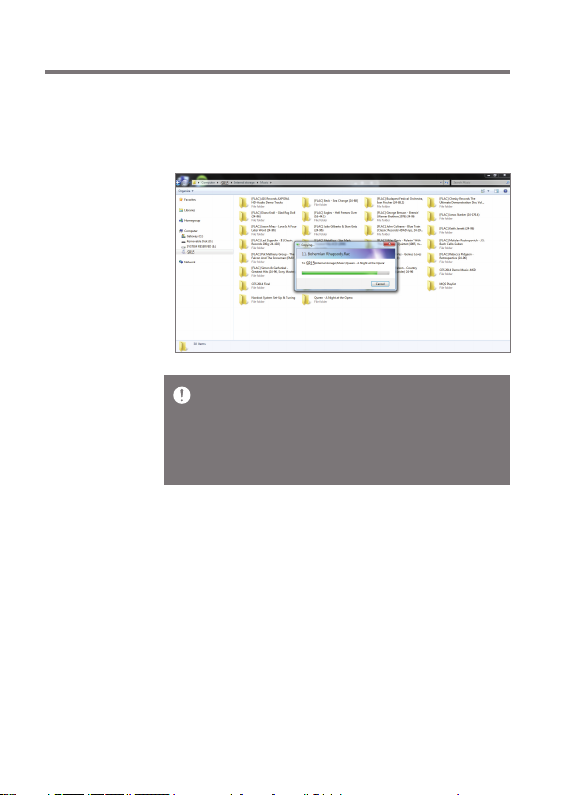
User Guide
Copier des fichiers (dossier) sur l'appareil
1. Pour copier des fichiers/dossiers depuis votre ordinateur,
sélectionnez-les et déposez-les dans le périphériqueUSB.
Vérifiez que le câble micro-USB est bien connecté.
Si vous débranchez le câble micro-USB ou éteignez l'appareil
ou l'ordinateur lors d'un transfert de fichier, vous risquez
d'endommager les données de l'appareil.
La vitesse de transfert de fichier peut varier en fonction de
l'ordinateur et/ou de l'environnement du système d'exploitation.
Démarrage
09
Page 11
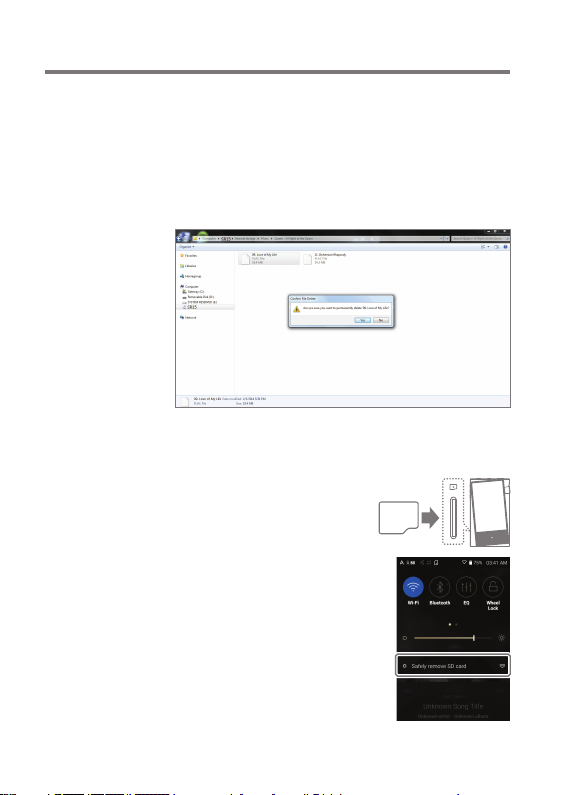
User Guide
Supprimer les fichiers (dossier) de l'appareil
1. Sélectionnez le fichier/dossier à supprimer, cliquez avec
le bouton droit de la souris, puis sélectionnez [Supprimer].
2. Sélectionnez [Oui] dans la fenêtre [Confirmer la suppression
du fichier/dossier] pour supprimer les fichiers/dossiers
sélectionnés.
Insérer/Retirer une carte microSD
1. Reportez-vous au schéma et
insérez délicatement une carte
microSD dans le logement de
la carte microSD.
2. Pour retirer une carte microSD en
toute sécurité, sélectionnez l'option
[Retirer la carteSD en toute sécurité]
dans la barre de notification ou
sélectionnez l'option [Enlever la
carteSD] dans [Menu - Paramètres
-Informations système].
3. Appuyez doucement sur la carte
microSD pour la sortir du logement.
Démarrage
10
Page 12
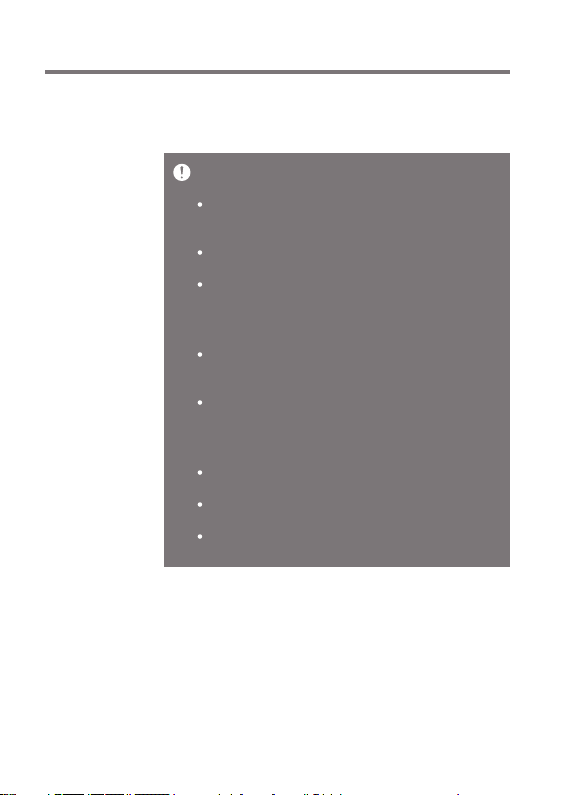
User Guide
Cartes microSD recommandées
SanDisk, Transcend
Capacité maximum: 400Go
Remarques sur l'insertion d'une carte microSD
Ne forcez pas sur la carte microSD pour l'insérer dans le logement.
Cela peut provoquer des dysfonctionnements du produit et
endommager la carte.
N'insérez pas et ne retirez pas la carte microSD de manière
répétée.
Si elle n'est pas insérée correctement, la carte microSD peut
entraîner des dysfonctionnements du produit et peut se coincer
dans le produit.
Remarques sur le retrait d'une carte microSD
Veillez à retirer en toute sécurité la carte microSD de l'appareil.
Le non-respect de la procédure peut entraîner la corruption
des données et endommager gravement le système.
Ne retirez pas la carte microSD en cours d'utilisation. Cela
pourrait entraîner un dysfonctionnement, supprimer des
données et endommager la carte microSD.
Remarques sur l'utilisation d'une carte microSD
Si la carte microSD n'est pas reconnue ou ne fonctionne pas
correctement, formatez-la, de préférence en FAT32.
L'utilisation d'autres cartes que la carte microSD recommandée
peut entraîner des dysfonctionnements.
Aucune carte microSD n'est incluse avec le produit. Elle doit
être achetée séparément.
Démarrage
11
Page 13
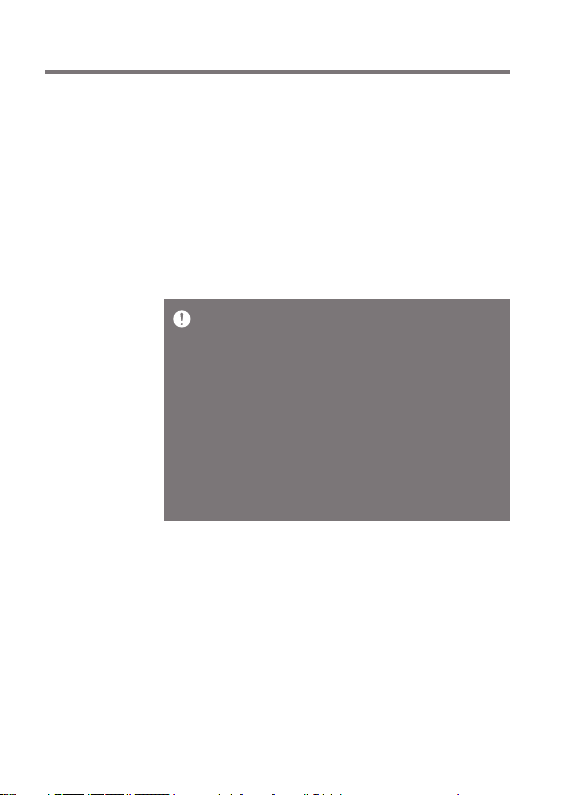
User Guide
Mises
à jour du
micrologiciel
Mise à jour via Wi-Fi/OTA (Over-the-Air)
1. Connectez-vous à un réseau sans fil.
2. Lorsqu'une nouvelle version du micrologiciel est disponible,
l'écran affiche la fenêtre Guide de mise à jour du
micrologiciel.
3. Sélectionnez [Mettre à jour] et sélectionnez les éléments
à mettre à jour.
4. Suivez les instructions à l'écran et procédez à la mise à
niveau du micrologiciel
Pour les connexions Wi-Fi, voir page44.
Un niveau de batterie trop faible peut empêcher le lancement de
la mise à niveau du micrologiciel. (Un niveau de batterie minimal
de 20% est requis.)
Le passage à un autre écran lors du téléchargement du fichier
entraînera l'annulation de ce dernier.
Ne vous déconnectez pas du réseau sans fil lorsque vous
téléchargez le fichier de mise à jour. Cela pourrait entraîner la
corruption des données et/ou endommager le système.
Si une erreur survient ou si la notification disparaît dans la barre
de notification au cours d'une mise à niveau, téléchargez à
nouveau la mise à niveau du micrologiciel via [Menu - Paramètres
-Mise à jour- Système].
Démarrage
12
Page 14
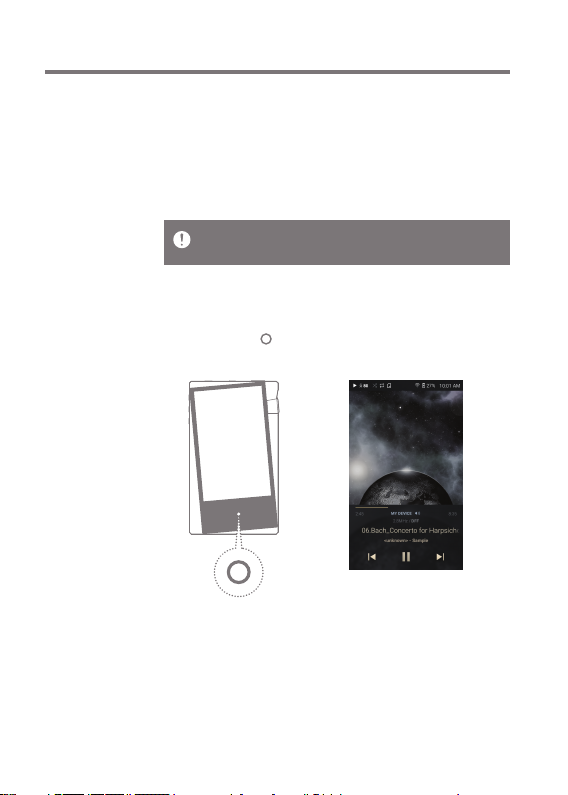
User Guide
Fonctionnement
de base
Écran tactileLCD
1. Cet appareil dispose d'un écran tactileLCD qui vous
permet d'effectuer des opérations en touchant l'écran.
Utilisez l'écran tactile pour accéder aux diverses
fonctionnalités de l'appareil
Pour éviter d'endommager l'écran, n'utilisez pas d'objet pointu
et n'exercez pas de pression excessive.
Retour à l'écran d'accueil
1. Appuyez sur [ ] à tout moment pour revenir à l'écran
d'accueil.
Écran d'accueil
Utilisation de l'appareil
13
Page 15
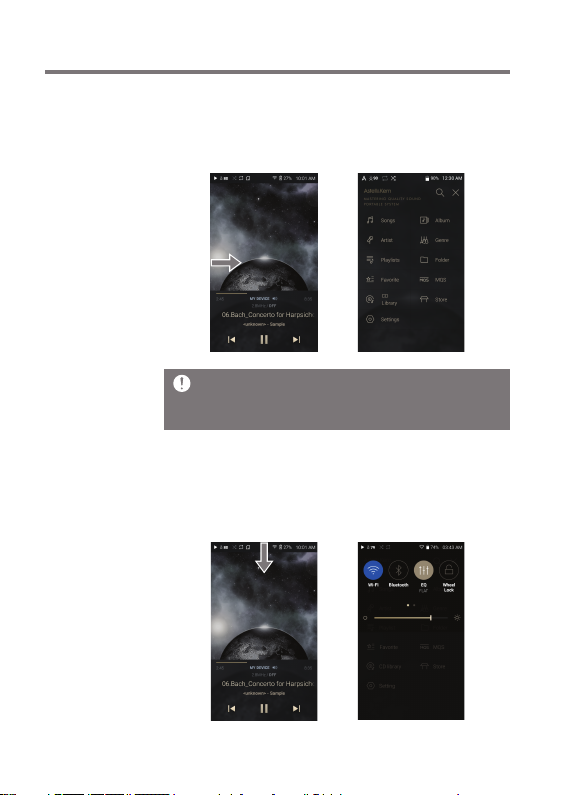
User Guide
Menus
1. Depuis le bord gauche de l'écran tactile, balayez du doigt
vers la droite pour afficher le menu principal.
Les fichiers de musique extraits à l'aide de l'accessoire AK CD-Ripper
qui sont stockés dans le dossier Extraction de la mémoire interne
sont affichés dans le menu de la bibliothèque audio-numérique.
Barre de notification
1. Depuis le bord supérieur de l'écran tactile, balayez du
doigt vers le bas pour afficher la barre de notification.
Utilisation de l'appareil
14
Page 16
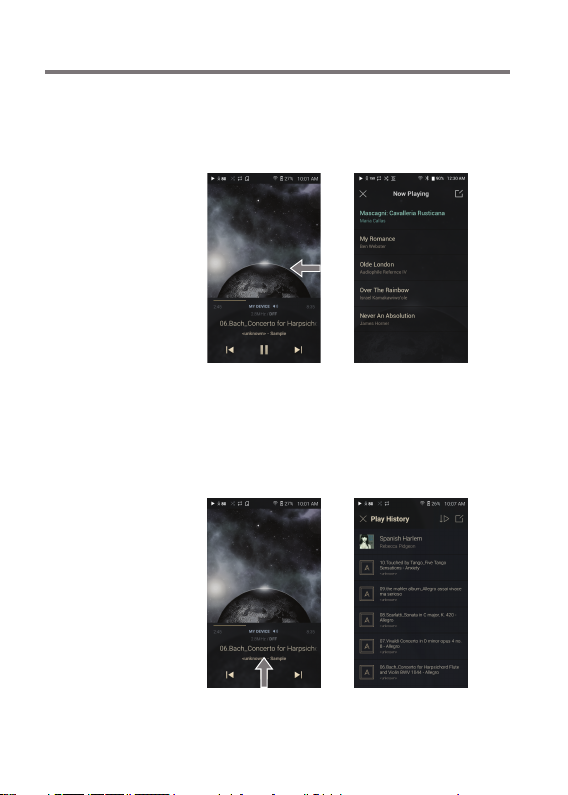
User Guide
Afficher la liste de lecture actuelle
1. Depuis le bord droit de l'écran tactile, balayez du doigt
vers la gauche pour afficher le menu Lecture en cours.
Afficher l'historique de lecture
1. Depuis le bord inférieur de l'écran tactile, balayez du doigt
vers le haut pour afficher le menu Afficher l'historique de
lecture.
Utilisation de l'appareil
15
Page 17
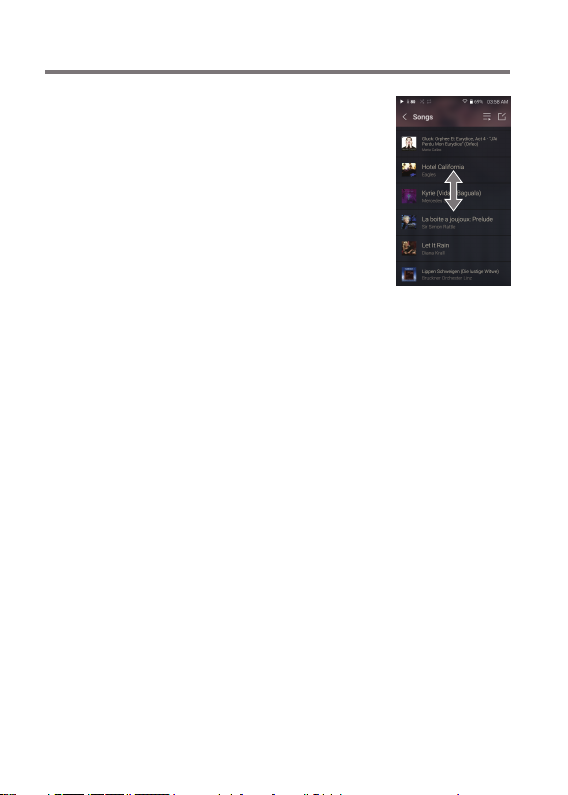
User Guide
Navigation dans une liste vers
le haut/vers le bas
1. Faites défiler une liste en faisant
glisser votre doigt vers le haut ou
le bas de l'écran.
Utilisation de l'appareil
16
Page 18

User Guide
Écran
d'accueil
1
6
2
3
4
5
7
8
9
10
Utilisation de l'appareil
17
Page 19

User Guide
1
2
3
4
5
6
7
8
9
10
Pochette
d'album
Barre de
progression
de la lecture
Progression
du morceau
Détails
Précédent/
Retour
rapide
MON
APPAREIL
Durée du
morceau
Titre
Lecture/Pause
Suivant/
Avance
rapide
Permet d'afficher les pochettes d'albums.
Appuyez sur [Pochette de l'album] pour
afficher le menu Informations supplémentaires
et Paramètres supplémentaires.
Affiche la progression de la lecture.
Faites glisser le curseur de la barre
de progression de la lecture pour
passer au moment souhaité.
Indique la durée du morceau.
Permet d'afficher les informations
sur le morceau en cours.
Appui court: permet de lire le morceau précédent
ou de reprendre le morceau en cours du début.
Appui prolongé: retour rapide du morceau en cours.
Affiche les haut-parleurs connectés
à AK Connect.
Indique la durée totale du morceau. Permet
de passer du temps écoulé au temps restant.
Informations sur le titre du morceau.
Le nom du fichier s'affiche lorsque
le titre n'est pas disponible.
Lecture ou pause du morceau en cours.
Appui court: permet de lire le morceau suivant.
Appui prolongé: permet d'effectuer
une avance rapide du morceau en cours.
Utilisation de l'appareil
18
Page 20

User Guide
Barre de
notification
1 2 3 4 5 6 7 8
9
10
Wi-Fi
1
Bluetooth
2
Appuyez sur [ ] pour activer/
désactiver le Wi-Fi.
Appuyez sur [ ] pour activer/
désactiver le Bluetooth.
Utilisation de l'appareil
19
Page 21

User Guide
Égaliseur
3
Appuyez sur [ ] pour activer/désactiver
l'égaliseur. Les paramètres d'égaliseur
les plus récents sont appliqués par défaut.
4
Verrouillage
de la
molette
Appuyez sur [ ] pour activer/
désactiver le verrouillage de la molette.
La molette de volume est désactivée
lorsque l'écran est verrouillé.
5
6
7
Lecture sans
interruption
Ligne de sortie
Mode de
connexion
PC
Appuyez sur [ ] pour activer/
désactiver la lecture sans interruption.
Active/Désactive la ligne de sortie.
Sélectionnez le mode à utiliser lorsque
l'appareil est connecté à un ordinateur.
:
permet d'écouter de la musique
sur un PC connecté via l'appareil.
:
permet de transférer des fichiers
multimédias.
Sortie
8
USB
Après avoir connecté le produit au
DAC USB portable, appuyez sur [ ]
pour connecter ou déconnecter l'appareil.
9
Luminosité
Utilisez la barre de réglage pour
contrôler la luminosité de l'écran.
10
Affichage des
notifications
Appuyez longuement sur une icône [ / / / ] pour
passer à l'écran de menu complet correspondant.
Vous pouvez ajouter/supprimer des boutons de réglage rapide
ou modifiez leur ordre dans [Menu - Paramètres - Panneau notif.].
Les notifications de l'appareil sont
affichées dans cette zone.
Utilisation de l'appareil
20
Page 22

User Guide
Magasin
de
musique
Écoutez des services de streaming ou achetez de la musique
à partir du magasin lorsque l'appareil est connecté à un
réseau sans fil. (Les services de streaming et la possibilité
d'achat de musique varient selon les pays. Tous les services
ne sont pas disponibles dans tous les pays.)
Streaming ou achat de musique
1. Connectez-vous à un réseau sans fil.
2. Sélectionnez [Magasin] dans le menu.
3. Sélectionnez une option dans la liste des options de
services disponibles.
4. Pour plus d'informations, consultez le guide de l'utilisateur
ou le menu d'aide de chaque Store.
Pour Groovers, sélectionnez [Menu > Guide de l'utilisateur]
dans le Store pour obtenir des instructions détaillées.
Afficher
le menu
Guide de
l'utilisateur
Pour les connexions Wi-Fi, voir page44.
Les magasins actuellement pris en charge sont Groovers et Tidal.
Utilisation de l'appareil
21
Page 23

User Guide
AK
Connect
AKConnect a accès aux morceaux stockés sur un ordinateur du
même réseau et peut les lire via des haut-parleurs Astell&Kern.
Serveur de streamingMQS sur votre ordinateur
1. Rendez-vous sur le site Web d'Astell&Kern et téléchargez
le programme d'installation du serveur de streamingMQS
qui correspond à votre système d'exploitation.
[http://www.astellnkern.com > Support > Télécharger]
2. Exécutez le programme d'installation téléchargé et suivez
les instructions à l'écran.
3. Consultez le guide de l'utilisateur inclus dans le programme
pour obtenir des informations détaillées sur l'utilisation
du serveur de streamingMQS.
Veuillez vous référer à la configuration système minimale
requise suivante.
Configuration ordinateur minimale requise
Système d'exploitation: Windows 7/8/10 (32 et 64bits)
Exigences Mac
OSX10.7 (Lion) ou version ultérieure
Utilisation d'AK Connect pour lier les bibliothèques audio
et les haut-parleurs
Allumez le périphérique de bibliothèque
1.
audio et/ou le haut-parleur et le lecteur AK.
Exécutez le serveur de streaming
MQS sur votre ordinateur.
2. Connectez tous les appareils sur le
même réseau Wi-Fi.
3. Activez la fonction AK CONNECT en
appuyant et en maintenant enfoncé
[ ] dans la barre de notification
ou en sélectionnant [Menu Paramètres - AK CONNECT].
Utilisation de l'appareil
22
Page 24

User Guide
4. Dans me menu, appuyez sur
[AK CONNECT].
5. Une liste des bibliothèques/haut-
parleurs qui se trouvent sur le
même réseau que le lecteur
AK s'affiche.
6. Sélectionnez une bibliothèque/un
haut-parleur à connecter.
7. Après avoir sélectionné une
bibliothèque/un haut-parleur,
sélectionnez une catégorie dans
le menu pour afficher la liste de
morceaux correspondante.
Pour les connexions Wi-Fi, voir page44.
Utilisation de l'appareil
23
Page 25

User Guide
Streaming de musique à partir de votre bibliothèque
1. Sélectionnez une catégorie dans
le menu de la bibliothèque pour
voir votre liste de morceaux.
2. Sélectionnez un morceau pour
commencer le streaming.
Téléchargement de musique à partir de votre bibliothèque
1. Sélectionnez une catégorie dans le
menu de la bibliothèque pour voir
votre liste de morceaux.
2. Appuyez sur le bouton [ ] en haut
à droite de la liste des morceaux.
3. Choisissez le morceau voulu, puis
appuyez sur [ ] pour commencer
le téléchargement.
Un message sur la barre de
notification indique que le téléchargement est terminé.
Selon les conditions du réseau, le téléchargement du morceau peut
prendre un certain temps et la lecture en streaming peut être saccadée.
L'exécution d'autres opérations sur le PC connecté peut entraîner
un ralentissement du temps de réponse.
Si vous combinez le streaming et le téléchargement, le temps de
réponse de l'appareil peut s'allonger en fonction de la vitesse du
réseau Wi-Fi ou du serveur.
Pour arrêter un téléchargement en cours, appuyez sur la notification
dans la barre de notification pour accéder à l'écran de téléchargement.
Ensuite, sélectionnez les éléments à mettre en pause ou à supprimer.
Utilisation de l'appareil
24
Page 26
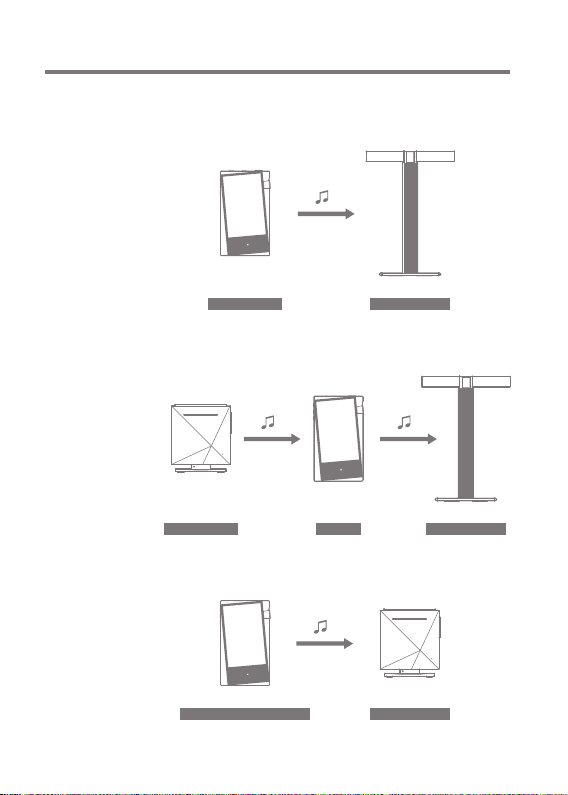
User Guide
Exemple d'utilisation d'AKConnect
Exemple1
BIBLIOTHÈQUE HAUT-PARLEUR
AK T1SR15
Exemple2
AK500N
BIBLIOTHÈQUE HAUT-PARLEUR
DISTANT
AK T1SR15
Exemple 3
AK500NSR15
DISTANT ET BIBLIOTHÈQUE
HAUT-PARLEUR
Utilisation de l'appareil
25
Page 27

User Guide
Exemple4
BIBLIOTHÈQUE HAUT-PARLEUR
AK500N
DISTANT
AK T1SR15
Exemple5
SR15
BIBLIOTHÈQUE
ou
AK500N
BIBLIOTHÈQUE
APPLICATION
AKConnect
DISTANT
AK T1
HAUT-PARLEUR
Utilisation de l'appareil
26
Page 28

User Guide
Écoute de
musique
Sélection d'un morceau
1. Sélectionnez une catégorie dans le menu pour afficher la
liste de morceaux correspondante.
2.
Sélectionnez un morceau de la liste pour commencer la lecture.
Sélectionnez [Dossier] pour rechercher un morceau par dossier.
Temps de lecture en continu: environ 10heures (Musique: FLAC,
16 bits, 44,1 kHz, sortie asymétrique, volume 75, égaliseur
désactivé, écranLCD éteint)
Formats pris en charge: PCM [8-192kHz], DSD [2,8/5,6MHz]
Écoute de musique
Tournez le bouton [Volume] pour régler le volume.
Appuyez sur [ ] pendant la lecture pour faire une pause,
puis sur [ ] pour reprendre la lecture.
Appuyez sur [ / ] pendant la lecture pour passer au
morceau précédent/suivant.
Appuyez sur le bouton [ / ] et maintenez-le enfoncé
pour effectuer un retour ou une avance rapide du morceau.
Faites glisser le curseur de la barre de progression de la lecture
à l'emplacement souhaité d'un morceau, pendant la lecture.
Appuyez sur [ ] pour accéder à l'écran d'accueil.
Appuyez sur [ ] en haut de la liste de menus pour la masquer.
Pour effectuer une recherche, appuyez sur [ ] dans la liste de
menus et saisissez le titre. Le résultat de la recherche s'affiche.
Après avoir sélectionné la catégorie [MQS], appuyez sur
[ / ] en haut pour trier la liste de morceaux par
ordre de haute qualité / ordre alphabétique.
Dans la catégorie [MQS], l'onglet MQS affiche des fichiers
PCM de 24bits ou plus, et l'onglet DSD affiche des fichiers DSD.
MQS: PCM [8~-192kHz (16/24bits)]
DSD: DSD [2,8/5,6MHz]
Utilisation de l'appareil
27
Page 29
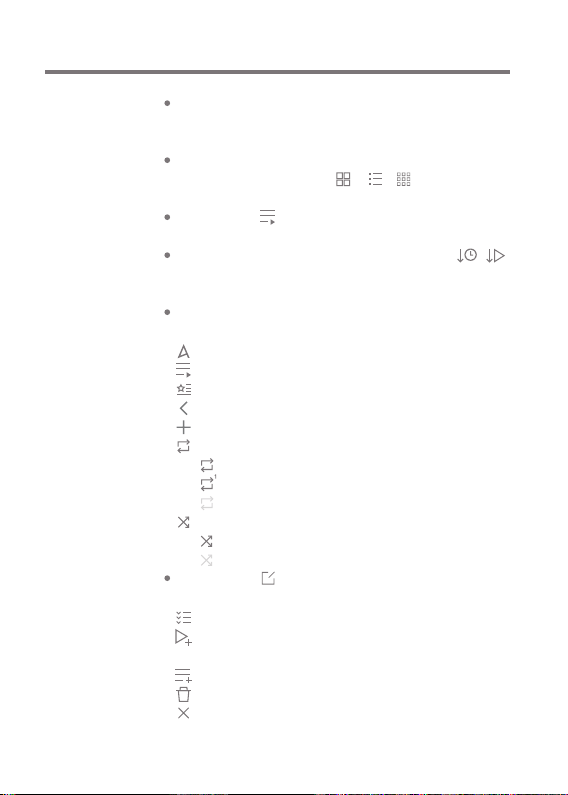
User Guide
Sélectionnez la catégorie [Dossier] pour vérifier la capacité
de mémoire interne/externe et le nombre de fichiers/
dossiers, ainsi que pour copier/déplacer de la musique.
Après avoir sélectionné la catégorie [Album] ou [Bibliothèque
audio-num.], appuyez sur [ / / ] en haut de
l'écran pour trier par différentes options d'affichage.
Appuyez sur [ ] dans la liste des morceaux pour ajouter
tous les morceaux à la liste de lecture actuelle.
En haut du menu d'historique de lecture, appuyez sur [ / ]
pour trier la liste de morceaux en fonction du dernier morceau
lu/morceau le plus lu.
Appuyez sur [Pochette de l'album] pour afficher le menu
Informations supplémentaires et Paramètres supplémentaires.
: affiche les menus.
: affiche la liste des morceaux en cours de lecture.
permet d'ajouter le morceau en cours à la liste des signets.
:
: permet d'accéder à la dernière liste affichée.
permet d'ajouter le morceau en cours à la liste de lecture.
:
: permet de régler le mode de répétition.
-
- Répétez le morceau en cours.
- Désactivez la répétition.
: permet de définir la séquence de piste pour la lecture.
- Mode aléatoire ACTIVÉ.
- Mode aléatoire DÉSACTIVÉ.
Appuyez sur [ ] en haut de la liste des morceaux pour
afficher les options:
: permet de sélectionner/désélectionner la liste entière
: permet d'ajouter la liste sélectionnée au-dessus, en
dessous ou après le morceau en cours de lecture
:
: permet de supprimer la liste sélectionnée
: permet de quitter
Répétez la liste entière des morceaux en cours de lecture.
permet d'ajouter la liste sélectionnée à une liste de lecture
Utilisation de l'appareil
28
Page 30

User Guide
Écran de la liste de lecture
1
2
Précédent
1
Liste de
2
lecture
Mode de
3
modification
Tout lire
4
3
4
Permet de revenir à l'écran précédent.
Permet d'afficher la liste de lecture
en cours.
Permet d'afficher les options de
modification pour la liste de morceaux.
Lisez tous les morceaux de la liste en
cours.
Utilisation de l'appareil
29
Page 31

User Guide
Gestion
des listes
de lecture
Création d'une liste de lecture
1. Appuyez sur [Listes de lecture]
dans le menu pour afficher les
listes de lecture.
2. Sélectionnez [ + ] en haut à droite
de l'écran.
3. Entrez un nom pour la liste de
lecture et appuyez sur [Ajouter]
pour la créer.
Ajout d'un morceau à une liste de lecture
1. Appuyez sur [Listes de lecture]
pour afficher la liste des listes
de lecture.
2. Sélectionnez une liste de lecture
et appuyez sur [+Ajouter] pour
afficher une liste de morceaux
par album.
3. Choisissez un morceau et appuyez
sur [Ajouter] pour l'ajouter à la
liste de lecture sélectionnée.
Utilisation de l'appareil
30
Page 32

User Guide
Supprimer un morceau d'une liste de lecture
1. Appuyez sur [Listes de lecture] pour
afficher la liste des listes de lecture.
2.
Sélectionnez la liste de lecture à éditer.
3. Appuyez sur [ ] en haut, puis
sélectionnez le morceau que vous
souhaitez supprimer de la liste
de lecture.
4. Appuyez sur [ ] en haut de l'écran.
5. Appuyez sur [SUPPRIMER] pour
supprimer le morceau de la liste
de lecture sélectionnée.
Cette action ne supprimera que le morceau de la liste de lecture
sélectionnée, pas de la mémoire.
Lecture d'une liste de lecture
1. Sélectionnez une liste de lecture.
2. Appuyez sur [ ] en haut à droite
de l'écran pour lire toute la liste
de lecture.
3. Pour lire une partie de la liste de
lecture ou l'ajouter à une liste de
lecture en cours, appuyez sur [ ]
en haut de la liste de lecture,
sélectionnez le morceau que vous
souhaitez lire et appuyez sur [ ]
pour ajouter la liste sélectionnée au-dessus, en dessous
ou après le morceau en cours de lecture.
Utilisation de l'appareil
31
Page 33

User Guide
Changement de nom d'une liste de lecture
1. Appuyez sur [Listes de lecture] pour
afficher les listes de lecture, puis
appuyez sur [ ].
2. Sélectionnez la liste de lecture à
renommer.
3. Appuyez sur [RENOMMER] en haut
de l'écran pour afficher la fenêtre
RENOMMER.
4. Entrez un nom pour la liste de
lecture et appuyez sur
[RENOMMER] pour confirmer la
modification.
Suppression d'une liste de lecture
1. Appuyez sur [Listes de lecture] pour
afficher les listes de lecture, puis
appuyez sur [ ].
2. Sélectionnez la liste de lecture à
supprimer.
3. Appuyez sur [ ] en haut de l'écran.
4. Appuyez sur [SUPPRIMER] pour
supprimer la liste de lecture
sélectionnée.
Utilisation de l'appareil
32
Page 34

User Guide
Installation du
DACUSB
Grâce à la fonctionnalité DAC USB, l'appareil est reconnu
comme une carte son sur un ordinateur. La musique de
l'ordinateur est lue via le port des écouteurs de l'appareil
pour une expérience d'écoute améliorée.
Caractéristiques DACUSB
Systèmes d'exploitation pris en charge
Windows7(32bits/64bits) / Windows8(32bits/64bits) /
Windows10 (32bits/64bits)
OSX10.7 (Lion) ou version ultérieure
Caractéristiques de prise en charge DACUSB
Formats pris en charge: WAV, FLAC, WMA, MP3, OGG,
APE (compression normale, élevée ou rapide), AAC,
ALAC, AIFF, DFF, DSF
Taux d'échantillonnage: 44,1kHz - 96kHz
Débit binaire: 16/24bits
La lecture n'est pas possible si les paramètres dépassent les
formats pris en charge.
Les boutons Précédent, Lecture et Suivant sont indisponibles
pendant la connexion DACUSB.
La lecture peut être saccadée lorsque les performances de
l'ordinateur sont faibles ou que la connexionUSB connaît une
utilisation intensive.
Il peut y avoir des problèmes de synchronisation audio-vidéo lors
de la lecture vidéo en fonction de la qualité du son et de
l'environnement d'exploitation.
Le volume ne peut pas être réglé avec la commande de volume
de Windows. La molette de volume sur l'appareil ou le contrôle
du volume dans le programme approprié doit être utilisé pour
régler le volume.
Utilisation de l'appareil
33
Page 35

User Guide
Utilisation
de l'audio
USB
Connectez l'appareil à un amplificateur portable ou à un
DAC via une sortie audio USB.
Connexion d'un DAC USB portable
1. Connectez le DAC USB portable au port USB de type C de
l'appareil AK avec un câble dédié.
2. Appuyez sur [ ] après avoir fait défiler vers le bas la
barre de notification.
3. Une fois que [ ] est activé, vous pouvez profiter de la
musique de l'appareil via la le DAC USB portable connecté.
Le câble micro-USB 5 broches fourni avec l'appareil permet
seulement de recharger l'appareil via une connexionPC.
Le type de câble dédié nécessaire pour se connecter au DAC
portable peut différer. Pour obtenir des instructions sur le type
de câble approprié, reportez-vous au manuel d'instructions du
fabricant du DAC USB.
Le câble DAC USB n'est pas inclus avec l'appareil et doit être
acheté séparément.
Selon le câble OTG utilisé, la connexion peut être instable.
Utilisation de l'appareil
34
Page 36

User Guide
Modification du type de sortie DSD audio USB
Vous pouvez modifier le type de données DSD qui sont
transmises via la sortie audio USB.
1. Sélectionnez un type de sortie DSD dans [Menu - Paramètres
- AudioUSB].
PCM: les données audio DSD sont converties en données
PCM avant d'être transmises via la sortie audio
USB.
DoP : les données audio DSD sont converties en données
DoP avant d'être transmises via la sortie audio USB.
Le DAC USB portable doit être capable de recevoir une entrée
numérique via le câbleOTG de l'entrée microUSB.
La sortie audio peut varier considérablement en fonction des
spécifications numériques d'entrée du DAC USB portable utilisé.
Ce n'est pas un défaut de sortie de l'appareil et cela ne constitue
en aucun cas un motif d'échange ou de remboursement.
Si vous utilisez DoP comme type de sortie DSD, il se peut que
vous n'ayez aucun son, sauf du bruit, en fonction du DAC USB portable.
Utilisation de l'appareil
35
Page 37

User Guide
Extraction
audionumérique
Les CD peuvent être extraits directement vers l'appareil à l'aide
de AK CD-RIPPER (vendu séparément).
Connexion d'AK CD-RIPPER
1. Connectez AK CD-RIPPER au port USB de type C de
l'appareil via le câble approprié.
2. Dans la barre de notification, appuyez sur [ ] pour lier les
appareils et activez le menu d'extraction audio-numérique.
3. Lorsque l'extraction est terminée, avant la déconnexion,
appuyez sur [ ] dans la barre de notification pour
débrancher les appareils.
Le câble micro-USB 5broches fourni avec l'appareil doit être
utilisé pour se connecter à l'ordinateur ou pour charger le produit.
Selon le modèle du CD-Ripper, il est possible que le câble
USB de type C OTG dédié ne soit pas fourni avec le produit.
Selon le câble OTG utilisé, la connexion peut être instable.
Extraction audio-numérique automatique
1. Dans [Menu - Paramètres - Extraction audio-numérique],
activez la fonction d'extraction audio-numérique automatique.
2. Connectez l'AK CD-RIPPER à l'appareil et insérez un CD.
3. Les métadonnées (étiquettes ID3) du CD inséré seront
récupérées via Gracenote si le Wi-Fi est activé.
4. L'extraction audio-numérique commence automatiquement
une fois les métadonnées téléchargées.
5. Lorsque vous avez terminé, appuyez sur [OK] à l'invite pour
terminer l'extraction audio-numérique automatique.
Utilisation de l'appareil
36
Page 38

User Guide
Extraction audio-numérique manuelle
1. Dans [Menu - Paramètres - Extraction audio-numérique],
désactivez la fonction d'extraction audio-numérique automatique.
2.
Connectez l'AK CD-RIPPER et insérez le CD pour afficher la notification
[Extraction audio-numérique] au bas de la barre de notification.
3. Appuyez sur [Extraction audio-numérique] et sélectionnez
les options de format de fichier FLAC ou WAV.
4. Une fois le format de fichier sélectionné, les métadonnées
du CD correspondantes seront recherchées dans la base
de données Gracenote, si le Wi-Fi est activé.
Une fois que la recherche dans la base de données est terminée,
5.
appuyez sur [Démarrer] pour commencer l'extraction audio-numérique.
Résultats de l'extraction audio-numérique
: indique que l'extraction audio-numérique est terminée
ou que, même si une erreur est survenue, cette erreur a
été corrigée et l'extraction audio-numérique est terminée.
: indique que l'extraction du morceau en cours peut être
annulée par un utilisateur.
indique que l'extraction audio-numérique a échoué en raison
:
d'une erreur qui ne peut pas être corrigée, comme un CD rayé,
ou que l'extraction audio-numérique a été annulée par l'utilisateur.
Pour effectuer une recherche dans la base de données Gracenote,
l'appareil doit être connecté au Wi-Fi. Le temps d'accès à la base de
données varie selon l'environnement réseau.
Veuillez noter que les métadonnées pour certains CD peuvent ne
pas être disponibles dans la base de données Gracenote.
Vous ne pouvez pas accéder à l'écran d'accueil lors d'une extraction
audio-numérique.
Le service AK Connect est désactivé lors de l'extraction audionumérique. Le service redémarre automatiquement une fois
l'extraction audio-numérique terminée.
La lecture de la musique est désactivée pendant l'extraction.
Vous pouvez définir le format de fichier souhaité et la vitesse d'extraction
dans le menu [Menu - Paramètres - Extraction audio-numérique].
Les données comportant des erreurs tenteront d'être corrigées
si la fonction correspondante est activée dans le menu [Menu Paramètres - Extraction audio-numérique - Correction des erreurs].
Veuillez noter que la vitesse d'extraction audio-numérique
diminue si cette fonction est activée.
Utilisation de l'appareil
37
Page 39

User Guide
Paramètres
Le menu des paramètres permet aux utilisateurs de
personnaliser l'appareil. Le menu des paramètres peut
varier en fonction de la version du micrologiciel.
Configuration
1. Sélectionnez [Menu principal - Paramètres] ou sélectionnez
[ ] dans le menu de la barre de notification.
2. Sélectionnez la fonction pour afficher les options de réglage.
Wi-Fi
Modifiez les paramètres de réseau sans fil, et activez ou
désactivez le Wi-Fi.
Reportez-vous à la page44 du manuel pour plus d'informations
sur la configuration du Wi-Fi.
Bluetooth
Connectez un périphérique Bluetooth pour écouter de la
musique sans fil.
Voir les pages 45-46 pour plus d'informations sur la configuration du Bluetooth.
AKConnect
Activez ou désactivez AK Connect et définissez les options
AK Connect.
Utilisation de l'appareil
38
Page 40

User Guide
Égaliseur
Réglez l'égaliseur selon les préférences de l'utilisateur.
Égaliseur utilisateur: réglez les fréquences selon les
préférences de l'utilisateur.
Formats pris en charge pour l'égaliseur: PCM [8 - 192kHz (8/16/24bits)]
L'utilisation de l'égaliseur peut avoir des répercussions négatives
sur les performances de l'appareil.
Pour plus d'informations sur l'utilisation de l'égaliseur, reportezvous aux pages47 à49 du manuel.
Lecture sans interruption
Lisez le morceau suivant sans interruption.
La lecture sans interruption est uniquement prise en charge
entre deux fichiers avec une profondeur de bits, des taux
d'échantillonnage et des canaux identiques.
Ligne de sortie
Réglez la valeur de tension générée lorsque la ligne de
sortie est activée.
N'utilisez pas d'écouteurs si la fonctionnalité de ligne de sortie
est activée. Cela peut entraîner une perte auditive permanente.
Symétrie gauche/droite
Ajustez la symétrie gauche/droite pour les écouteurs ou le
casque.
Utilisation de l'appareil
39
Page 41

User Guide
Paramètres de lecture
Définissez comment ajouter un morceau à la lecture en
cours lorsqu'un morceau est sélectionné dans une liste.
Barre de notification
Faites glisser et déposez les icônes des boutons pour ajouter
des boutons de réglage rapide ou modifier leur ordre.
Extraction audio-numérique
Réglez la fonction d'extraction audio-numérique automatique,
ainsi que le format de fichier et la vitesse d'extraction.
Mode USB
Appareil multimédia (lecteurUSB): lorsqu'il est connecté
à un ordinateur, l'appareil s'affiche comme lecteur amovible.
EntréeDAC: son de sortie d'un ordinateur connecté à l'appareil.
Audio USB
Sélectionnez le type de son DSD transmis via la sortie audio
USB vers un DAC portable connecté.
Luminosité de l'écran
Réglez les paramètres de luminosité de l'écran.
Date et heure
Réglez la date et l'heure.
Utilisation de l'appareil
40
Page 42
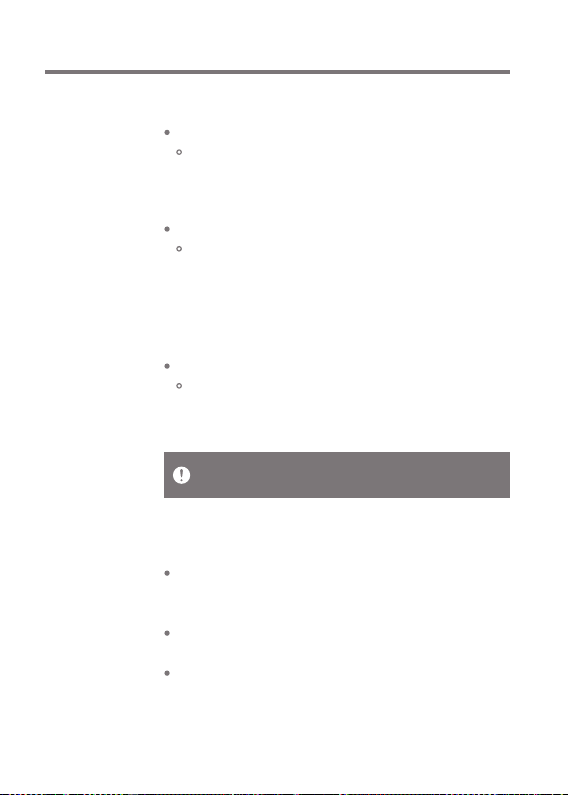
User Guide
Nom de l'appareil
Définissez le nom de l'appareil.
La longueur maximale du nom est de 50caractères.
Langue
Sélectionnez une langue pour l'appareil.
Les langues prises en charge sont les suivantes: anglais,
coréen, japonais, chinois (simplifié/traditionnel), français,
russe, allemand et espagnol.
Clavier
Sélectionnez une langue pour le clavier.
Les langues prises en charge sont les suivantes: anglais,
coréen, japonais, chinois (simplifié/traditionnel), français,
russe, allemand et espagnol.
Les langues prises en charge peuvent varier selon votre emplacement
géographique.
Réglages du minuteur
Mise sous tension automatique désactivée: l'appareil
s'éteint automatiquement après la durée sélectionnée
d'absence d'activité de l'utilisateur ou de l'appareil.
Écran éteint: l'écran s'éteint après la durée sélectionnée
d'absence d'activité de l'utilisateur.
Minuteur d'écran: au bout d'une durée définie, la musique
s'arrête et l'appareil s'éteint.
Utilisation de l'appareil
41
Page 43

User Guide
Téléchargements
Sélectionnez un dossier dans lequel enregistrer par défaut
les fichiers téléchargés.
Lorsque vous utilisez AK Connect pour télécharger de la musique,
si le [Dossier par défaut] est sélectionné dans les paramètres, le
téléchargement commence automatiquement dans le dossier des
téléchargements prédéfini.
Lorsque l'option [Sélectionner un dossier] est sélectionnée,
l'utilisateur est invité à choisir un dossier de téléchargement chaque
fois qu'il télécharge un fichier.
Mise à jour
Mise à jour du système: permet de mettre à jour le système
lorsqu'une nouvelle version est disponible.
Mise à jour de l'application: permet de mettre jour les
applications par défaut (y compris le magasin) lorsque de
nouvelles versions sont disponibles.
Informations système
Informations sur l'appareil: consultez le numéro de modèle,
la version du micrologiciel, l'adresse MAC et les informations
d'utilisation de la mémoire. La carte microSD peut être
insérée/retirée, et les données peuvent être supprimées.
Information légales: Vérifiez les règlements et les licences
open source.
Le formatage de la carte microSD entraînera la suppression de
toutes les données qu'elle contient. Pensez à sauvegarder tous
les fichiers importants avant le formatage.
Lorsque vous formatez la carte microSD sur un ordinateur,
l'utilisation du système FAT32 est recommandée.
Utilisation de l'appareil
42
Page 44

User Guide
Réinitialisation du système
Initialisez le média : Réinitialise et ré-analyse la base de
données interne. Le temps d'initialisation de la base de
données peut varier en fonction du nombre de fichiers
enregistrés sur l'appareil.
Réinitialisation des réglages: rétablit les paramètres
utilisateur par défaut.
Réinitialisation des paramètres par défaut : Efface toutes
les données utilisateur et rétablit les paramètres utilisateur
par défaut.
Utilisation de l'appareil
43
Page 45

User Guide
Connexion
au Wi-Fi
Connexion à un réseau Wi-Fi
1. Appuyez sur le bouton [ ] et
maintenez-le enfoncé dans la barre
de notification ou sélectionnez
[Menu - Paramètres - Wi-Fi] pour
afficher la liste des réseaux Wi-Fi
disponibles.
2. Sélectionnez le point d'accès
souhaité pour vous connecter
au réseau sans fil.
Des informations supplémentaires
telles que le mot de passe Wi-Fi
peuvent être requises en fonction
des paramètres Wi-Fi.
Les réseaux nécessitant des certifications de navigateur ou
d'autres certifications supplémentaires ne sont pas pris en charge.
Les canaux Wi-Fi1 à 13 sont pris en charge (mais les canaux 12
et 13 ne sont pas pris en charge par la FCC).
Utilisation de l'appareil
44
Page 46

User Guide
Utilisation
du
Bluetooth
Connectez un périphérique Bluetooth pour écouter de la
musique sans fil.
Activation/Désactivation du Bluetooth
Le périphérique Bluetooth doit être
couplé à l'appareil avant utilisation.
Reportez-vous au mode d'emploi du
périphérique Bluetooth pour plus de
détails.
1. Sélectionnez [ ] dans la barre de
notification ou [Activé/Désactivé]
dans [Menu - Paramètres Bluetooth].
Couplage Bluetooth
1. Dans le menu Paramètres, sélectionnez le périphérique
Bluetooth approprié dans la liste des périphériques
disponibles.
Déconnexion d'un périphérique Bluetooth
1. Appuyez sur le périphérique
Bluetooth connecté et confirmez
la déconnexion dans l'invite.
Utilisation de l'appareil
45
Page 47

User Guide
Suppression d'un couplage Bluetooth
1. Appuyez sur [ ] à droite du
périphérique couplé pour être
redirigé vers l'écran des
paramètres.
2. Sélectionnez [Supprimer] pour
terminer le processus.
Spécifications de prise en charge Bluetooth
Profil: A2DP, aptX HD
Les performances de l'appareil peuvent être impactées pendant
la lecture Hi-Res.
Ne désactivez pas l'appareil pendant une connexion Bluetooth.
Désactivez le périphérique Bluetooth en cas de problème.
Les méthodes de couplage peuvent varier pour chaque périphérique
Bluetooth. Pour plus d'informations, reportez-vous toujours au
mode d'emploi concerné.
Lors de la connexion du produit à un périphérique Bluetooth, la
distance entre les deux ne doit pas dépasser 20cm.
Plus la distance est importante, plus la qualité audio se dégrade
et le couplage peut se déconnecter à partir d'une distance de 2m.
(Les distances peuvent varier selon l'appareil et l'environnement.)
Une diaphonie peut survenir lors de l'utilisation de la technologie Bluetooth.
Avant d'utiliser des appareils multipoints, procédez aux connexions nécessaires.
Les connexions audio Bluetooth de voiture peuvent ne pas être
entièrement compatibles. Certaines fonctionnalités peuvent ne
pas être prises en charge et la qualité de la lecture peut varier.
L'environnement et un faible niveau de batterie peuvent causer
des dysfonctionnements, du bruit parasite et d'autres effets indésirables.
En cas d'interférence de signaux qui influe sur la transmission
de données. (Par exemple, si vous tenez l'appareil externe tout
en portant un périphérique Bluetooth, si vous tenez l'appareil
et un autre appareil électronique, etc.)
Lorsque l'appareil ou les émetteurs radio d'un casque Bluetooth
sont en contact avec des parties du corps.
Lorsque la puissance de transmission est réduite par les murs,
les angles, les cloisons, etc.
Si des appareils utilisant les mêmes fréquences causent des
interférences. (Par exemple, les dispositifs médicaux, les fours
à micro-ondes, le Wi-Fi, etc.)
Des zones avec une quantité excessive d'interférences ou des
signaux faibles. (Par exemple, les ascenseurs, le métro, etc.)
Utilisation de l'appareil
46
Page 48

User Guide
Configuration de
l'égaliseur
Configuration de l'égaliseur
1. Appuyez et maintenez [ ] dans
la barre de notification ou activez
[Menu - Paramètres - Égaliseur].
2. Appuyez sur [Égaliseur pro] et
sélectionnez [ + ].
3. Entrez un nom pour les paramètres
d'égaliseur personnalisés et
sélectionnez [ENREGISTRER].
Utilisation de l'appareil
47
Page 49

User Guide
4. Réglez les fréquences selon les
préférences de l'utilisateur.
5. Il est possible d'ajuster les valeurs
numériques situées en bas à gauche
de l'écran.
6. Appuyez sur l'onglet [Avancé]
en haut de l'écran pour afficher
l'écran des paramètres de
l'égaliseur pro.
Réglez Fréq/Q/Gain.
Utilisation de l'appareil
48
Page 50

User Guide
Supprimer un paramètre d'égaliseur personnalisé
1. Appuyez sur le menu déroulant
situé en haut à gauche de l'écran
pour afficher la liste des paramètres
d'égaliseur enregistrés
2. Appuyez sur [ ] en regard du
nom de l'égaliseur à supprimer.
3. Sélectionnez [OK] pour supprimer
le paramètre d'égaliseur
sélectionné.
Renommer un paramètre d'égaliseur personnalisé
1. Appuyez sur le menu déroulant
situé en haut à gauche de l'écran
pour afficher la liste des paramètres
d'égaliseur enregistrés
2. Appuyez sur [ ] en regard du nom
du paramètre d'égaliseur que vous
souhaitez modifier et saisissez un
nouveau nom pour l'égaliseur
sélectionné.
3. Appuyez sur [MODIFIER] pour
enregistrer.
Utilisation de l'appareil
49
Page 51

User Guide
Mises en
garde de
sécurité
Appareil
Lors de l'insertion d'une fiche dans le port des écouteurs, du port
asymétrique 3,5mm ou USB, ne forcez pas et ne cognez pas la fiche.
N'insérez pas de métal (pièces de monnaie, épingles à
cheveux, etc.) ni d'objets ou débris inflammables dans l'appareil.
Ne placez pas d'objets lourds sur le produit.
Si l'appareil est mouillé (pluie, eau claire, produits chimiques,
médicaments, cosmétiques, transpiration, humidité, etc.),
laissez l'appareil sécher complètement avant de l'allumer.
Contactez le centre d'assistance à la clientèle IRIVER le plus
(Les dommages peuvent ne pas être réparables, mais
proche.
s'ils sont jugés réparables, tout dommage dû à une exposition
à un liquide sera réparé moyennant des frais supplémentaires,
même si l'appareil est sous garantie.)
Évitez d'exposer l'appareil directement aux rayons du soleil
ou à des températures extrêmes (-10℃ à 50℃, 14°F à122°F),
à l'intérieur d'une voiture en été, par exemple.
Ne rangez pas et n'utilisez pas l'appareil dans des endroits
chauds et humides tels que des saunas.
Évitez les endroits avec une quantité excessive de poussière ou de fumée.
N'utilisez pas l'appareil pendant une période prolongée sur des
couvertures, des couvertures électriques ou de la moquette.
N'approchez pas l'appareil du feu et ne le mettez pas au micro-ondes.
N'essayez pas de démonter, de réparer ou de modifier le produit.
Ne gardez pas l'appareil en marche pendant une période
prolongée dans un espace confiné.
Ne placez pas l'appareil à proximité d'objets magnétiques
(aimants, téléviseurs, écrans, haut-parleurs, etc.).
Évitez que des produits chimiques ou des détergents entrent en contact
avec le produit, car ils peuvent en endommager la surface et la peinture.
Ne laissez pas tomber le produit et ne l'exposez pas à de forts
impacts (évitez les endroits soumis à de fortes vibrations, etc.).
N'appuyez pas sur plusieurs boutons simultanément.
Ne débranchez pas le câble micro-USB 5broches pendant
le transfert de données.
Divers
50
Page 52

User Guide
Lorsque vous connectez l'appareil à un ordinateur avec le
câble micro-USB 5broches, utilisez un port USB à l'arrière
de l'ordinateur pour obtenir de meilleurs résultats.
Une connexion du câble à un portUSB défectueux ou
endommagé risque d'abîmer l'appareil.
L'affichage d'une image pendant une période prolongée
peut provoquer une brûlure d'écran (image rémanente).
L'utilisation de films de protection ou d'autocollants adhésifs
de mauvaise qualité sur l'écran peut l'endommager.
Ne connectez jamais autre chose que des écouteurs à la
borne de connexion des écouteurs.
L'appareil peut devenir chaud pendant la lecture et la
charge, manipulez-le avec précaution.
Autres
N'utilisez pas d'écouteurs ni de casque et ne vous servez
pas du produit lorsque vous conduisez un véhicule. Cela
est non seulement dangereux, mais peut constituer une
violation de la loi dans certaines régions.
N'utilisez pas le produit pendant des activités physiques
(conduite, marche, randonnée, etc.).
Utilisez toujours l'appareil dans un environnement
sécurisé pour limiter le risque d'accident.
Lorsque vous utilisez l'appareil alors que vous êtes en
mouvement, assurez-vous que la zone est exempte d'obstacles.
Évitez d'utiliser l'appareil pendant des orages pour réduire
le risque d'électrocution.
Si vos oreilles bourdonnent, réduisez le volume ou arrêtez
d'utiliser l'appareil.
N'écoutez pas de la musique à un volume excessif pendant
une période prolongée.
N'utilisez pas les écouteurs ou le casque à un volume excessif.
Assurez-vous que le casque ou les écouteurs ne se coincent
pas dans un autre objet ou entre d'autres objets.
Ne dormez pas avec les écouteurs dans les oreilles et ne
les gardez pas pendant une période prolongée.
Divers
51
Page 53

User Guide
Dépannage
Solutions aux problèmes courants
1. L'appareil ne s'allume pas.
Il faut peut-être recharger la batterie. Chargez l'appareil
pendant au moins une heure et réessayez.
Réinitialisez l'appareil et réessayez. (Voir page5)
2. L'appareil ne charge pas lorsqu'il est connecté à un
ordinateur via un câblemicro-USB 5broches.
Utilisez un portUSB à l'arrière de l'ordinateur et vérifiez
que le portUSB fonctionne correctement.
Vérifiez que le câblemicro-USB 5broches est connecté
correctement. Connectez l'appareil à un adaptateur
mural USB à l'aide du câble USB de type C fourni pour
charger directement l'appareil à partir d'une prise murale.
3. L'ordinateur ne reconnaît pas l'appareil ou une erreur se
produit lors de la connexion.
Utilisez un portUSB à l'arrière de l'ordinateur.
Vérifiez que le câblemicro-USB 5broches est connecté correctement.
Vérifiez si l'appareil se connecte correctement sur un
autre ordinateur. Pour Mac, vérifiez que le programme
MTP est correctement installé.
4. L'écran se désactive régulièrement.
L'écran s'éteint automatiquement après une durée définie
pour réduire la consommation de la batterie. Réglez l'heure
dans [Menu - Paramètres - Alimentation - Écran éteint].
5. L'écran n'affiche pas les images correctement.
Vérifiez que l'écran ne comporte pas de débris.
6.
Aucun son n'est émis ou il y a des bruits parasites et des interférences.
Vérifiez que le réglage du volume est supérieur à[0].
Vérifiez que les écouteurs sont branchés correctement,
et assurez-vous qu'aucun débris n'obstrue le port.
Vérifiez que le fichier musical n'est pas endommagé.
Vérifiez que les paramètres audio sont correctement
réglés. (Sortie symétrique, ligne de sortie, etc.)
Divers
52
Page 54

User Guide
7.
Le produit ne lit pas un fichier ou est instable avec un certain fichier.
Si un des événements suivants se produit, il se peut que
le fichier soit endommagé ou corrompu:
La lecture s'arrête ou se fige.
L'appareil fonctionne de façon erratique ou se fige.
Le fichier peut avoir un son différent sur un autre appareil.
Il peut y avoir une différence de performances de
lecture ou d'autres fonctions.
Il peut y avoir des différences au niveau des
caractéristiques du fichier.
Il est recommandé de convertir le fichier dans un autre
format ou d'utiliser un autre fichier.
Copyright
Droit d'auteur IRIVER Limited conserve les droits sur les brevets,
marques commerciales, droits d'auteur et autres droits de propriété
intellectuelle liés à ce manuel. Le contenu de ce manuel ne peut être
copié ou reproduit sous aucune forme ou par aucun moyen sans
l'autorisation écrite préalable de IRIVER.
L'utilisation ou la reproduction de tout ou partie du contenu de ce
document est passible de sanctions. Le contenu logiciel, audio et
vidéo et tout contenu soumis à des droits d'auteur sont protégés en
vertu des lois opportunes sur le droit d'auteur. L'utilisateur accepte
toute la responsabilité juridique pour la reproduction ou distribution
non autorisée du contenu sous copyright de ce produit.
Les entreprises, organisations, produits, personnes et événements
utilisés dans les exemples ne sont pas basés sur des données réelles.
IRIVER n'a pas pour but de lier des sociétés, des organisations, des
produits, des personnes et des événements à ce manuel, et aucune
interprétation ne doit être faite en ce sens.
Il incombe à l'utilisateur de se conformer aux lois sur le droit d'auteur
applicables.
©1999-2018 IRIVER Limited. Tous droits réservés.
Le SR15 a été conçu et réglé dans le cadre du délibéré de MSD.
Divers
53
Page 55

User Guide
Certifications
Marques
déposées
Clause de
sauvegarde
KC / FCC / CE / TELEC
Appareil de classeB (équipement de communication pour une utilisation
résidentielle): il s'agit d'un appareil de classeB enregistré sous la norme
CEM pour une utilisation résidentielle. Cet appareil peut être utilisé
dans les zones résidentielles, mais aussi dans toutes les autres zones.
ID FFC: QDMPPS11
Cet appareil est conforme à la partie15 des règles de la FCC.
Son utilisation est soumise aux deux conditions suivantes:
(1) cet appareil ne doit pas causer d'interférences nuisibles,
et (2) cet appareil doit accepter toute interférence reçue, y
compris les interférences pouvant provoquer un fonctionnement
non désiré.
Windows 7, Windows 8, Windows 10 et Windows Media Player sont
des marques déposées de Microsoft Corp.
Le fabricant, l'importateur et le distributeur ne sont pas responsables
des dommages, y compris des blessures accidentelles et personnelles,
causées par une mauvaise utilisation ou un dysfonctionnement de ce produit.
Les informations contenues dans ce manuel de l'utilisateur ont été
rédigées selon les caractéristiques du produit actuelles. Le fabricant,
IRIVER Limited.,, développe actuellement de nouvelles fonctionnalités et continuera à appliquer de nouvelles technologies à l'avenir.
Les caractéristiques du produit peuvent être modifiées sans préavis.
Il n'existe aucune garantie contre les pertes de données dues à
l'utilisation de ce produit.
L'appareil doit être utilisé à une distance minimale de 5mm du corps
de l'utilisateur dans des conditions normales d'utilisation.
Divers
54
Page 56

User Guide
Caractéristiques
Caractéristiques générales
Modèle
Couleur du corps
Matériau du corps
Écran
Formats audio pris en charge
Taux d'échantillonnage
Processeur
DAC
Niveau de sortie
Décodage
Entrée
Sorties
Wi-Fi
Bluetooth
Dimensions
Poids
Feature Enhancements
Caractéristiques audio
Réponse de fréquence
S/N
Diaphonie
THD+N
IMD SMPTE
Gigue de l'horloge
Mémoire
Mémoire intégrée
Mémoire externe
Batterie
Capacité
Systèmes d'exploitation pris en charge
Systèmes d'exploitation
pris en charge
SR15
Gris foncé
Aluminium
Écran tactile 3,3pouces 480 x 800
WAV, FLAC, WMA, MP3, OGG, APE, AAC, ALAC, AIFF, DFF, DSF
PCM: 8kHz à 192kHz (8/16/24bits par échantillon)/
DSD natif: DSD64 (1bit 2,8MHz), stéréo
DSD (DSD vers PCM) : DSD128 (1bit 5,6MHz), stéréo
Quatre cœurs
DAC double CS43198
Valeur efficace asymétrique2,0/
Valeur efficace symétrique4,0 (condition sans charge)
Prise en charge de la lecture jusqu'à 24bits/ 192kHz bit à bit
Entrée micro-USB typeB (charge et transfert de données [PC et Mac])
TÉLÉPHONES (3,5mm)/
Sortie symétrique (2,5mm, prise en charge 4pôles seulement)
802.11 b/g/n (2,4GHz)
V4,1 (A2DP, AVRCP, aptX™ HD)
2,26po (57,5mm) [L] x 3,92po (99,7mm) [H] x 0,63po (16,1mm) [P]
Environ 5,6oz (159g)
Firmware update supported (OTA)
± 0,030dB (condition: 20Hz~20kHz) asymétrique/
± 0,024dB (condition: 20Hz~20kHz) symétrique,
122dB @ 1kHz, asymétrique/122dB @ 1kHz, symétrique
137dB @ 1kHz, asymétrique/ 131dB @ 1kHz, symétrique
0,0008% @ 1kHz, asymétrique/ 0,0009% @ 1kHz, symétrique
0,0004% 800Hz 10kHz (4:1) asymétrique/
0,0004% 800Hz 10kHz (4:1) symétrique
70ps
64Go [NAND]
microSD (max 400Go) x1
Batterie lithium polymère 3150mAh 3,7V
Windows7, 8, 10 (32/64bits)/
MAC OS X 10.7.
Divers
55
